【快手客服发送优惠券功能有哪些?如何发送?】针对此前发布的快手客服发送优惠劵功能更新, 之前仅支持PC客户端工作台发送的优惠券功能, 快手小店客服网页版工作台也将支持啦, 对于咨询用户的售前转化和售后安抚处理, 客服又多了一个好帮手 。
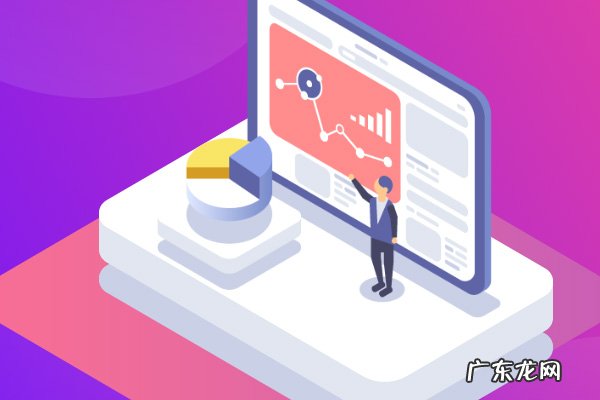
文章插图
一、如何创建客服可发送的优惠券?
创建路径:小店后台-【营销中心】-【营销工具】-【营销策略推荐】页面, 目前客服可发送优惠券仅支持 "商品满减券"和"店铺满减券"两种类型 。
点击对应类型优惠券下的【创建】按钮, 如下图, 需要商家对优惠券的名称、领取渠道、时间、时效等条件进行设置, 切记一定要修改【领取渠道】为【客服发劵】哦, 填写完成后点击创建即可 。
二、客服如何发送优惠券?
商家设置好优惠券后, 此时客服同学即可在电脑端的客服工作台界面, 选择跟用户的聊天窗口, 点击【优惠券】按钮查看到已经设置好的店铺劵和商品劵, 点击发送优惠券即可发送成功 。
用户侧收到优惠券展示
如果发送的是商品满减劵, 用户点击后会跳转到商品的详情页下单页面;
如果发送的是店铺满减劵, 用户点击后会跳转到商家的小店首页, 供用户选择合适的商品 。
三、注意事项:
1.建议店铺运营人员在设置优惠券时, 要结合店铺商品的价格选择是设置店铺满减劵还是商品满减劵, 避免设置错误, 出现资损;
2.商家在创建时涉及到优惠券的使用时间(优惠券时效), 建议在发出优惠券后客服同学补充说明, 避免用户因超时无法使用;
3.除了时效外, 优惠券还有每人限领的张数设置, 如超过商家设置的限制次数, 将无法发送优惠券, 也要注意说明哦, 避免出现承诺后无法发送的情况 。
- 你和淘宝客服最尴尬的对话是怎样的
- 快手磁力引擎怎么卖货?是什么?
- 快手ip地址怎么弄?快手视频如何做好?
- 快手ip归属地怎么关闭?如何运营?
- 快手小店先用后付2.0有哪些不同?如何开通使用?
- 京东plus专属客服怎么投诉?京东客服中心在哪里?
- 快手三分钟回复率考核时间是什么时候?有什么技巧?
- 快手ip地址为什么不准?是什么意思?
- 快手短视频怎么制作?最容易涨粉的短视频
- 淘宝客服工具优惠计算器在哪?怎么用?
特别声明:本站内容均来自网友提供或互联网,仅供参考,请勿用于商业和其他非法用途。如果侵犯了您的权益请与我们联系,我们将在24小时内删除。
